Как исправить ошибку сервера Crunchyroll на Xbox One
Ошибка сервера Crunchyroll возникает, когда вы пытаетесь открыть приложение после выключения Xbox One. При открытии приложения пользователям выводится сообщение об ошибке «Данные не могут быть прочитаны, потому что они не в правильном формате». Это очень известная проблема, и она, кажется, беспокоит в основном пользователей Xbox. Приложение отлично работает на других платформах.
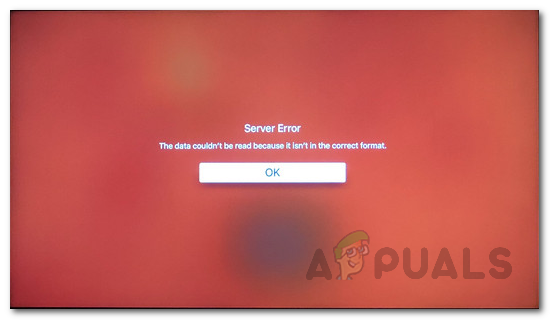 Ошибка сервера Crunchyroll
Ошибка сервера Crunchyroll
Программы для Windows, мобильные приложения, игры - ВСЁ БЕСПЛАТНО, в нашем закрытом телеграмм канале - Подписывайтесь:)
Тем не менее, мы просмотрели несколько отчетов пользователей, чтобы выяснить потенциальных виновников указанного сообщения об ошибке. Таким образом, мы составили список причин, по которым часто появляется сообщение об ошибке сервера. Эти:
- Выключение Xbox с помощью Crunchyroll Running. Как оказалось, проблема в основном возникает, когда вы выключаете Xbox One во время работы приложения Crunchyroll. Это означает, что вы не закрываете приложение должным образом перед выключением Xbox. В таком случае вам нужно будет выполнить принудительный выход, когда вы захотите открыть приложение. Это избавит от сообщения об ошибке.
- Размер очереди Crunchyroll – также сообщалось, что если у вас большой размер очереди, то есть у вас слишком много аниме в очереди, приложение может выдавать сообщение об ошибке или даже иногда вылетать. Чтобы этого не произошло, вам придется удалить некоторые шоу из очереди, чтобы уменьшить размер.
- Сохраненные данные Crunchyroll. Другой потенциальной причиной сообщения об ошибке могут быть сохраненные данные приложения. В таком случае вам придется удалить сохраненные данные Crunchyroll из меню «Управление приложением», а затем снова запустить его. Это должно делать свое дело.
- DNS-сервер. У некоторых пользователей проблема была вызвана конфигурацией DNS по умолчанию, заданной их интернет-провайдером. Смена их DNS-сервера на DNS-сервер Google устранила проблему.
Теперь, когда мы рассмотрели потенциальные причины проблемы, мы можем начать перечисление методов, которые позволят устранить проблему. Обратите внимание, что эти исправления могут действовать как временное исправление в большинстве случаев, поскольку это проблема, которую необходимо решить с помощью Crunchyroll. Это обходные пути, которые, по мнению сообщества, работают. С учетом сказанного, давайте начнем.
Метод 1: принудительно закрыть приложение Crunchyroll
Как мы уже упоминали выше, проблема часто возникает, если вы не закрыли Crunchyroll должным образом перед выключением Xbox One. Оказывается, это почти всегда приводит к ошибке сервера при попытке открыть приложение. Поэтому рекомендуется правильно закрыть приложение перед его выключением. По крайней мере, пока эта проблема не будет исправлена командой разработчиков.
Следуйте приведенным ниже инструкциям, чтобы выйти из приложения:
- Прежде всего убедитесь, что приложение Crunchyroll запущено.
- После этого нажмите кнопку Xbox на вашем контроллере. Теперь вы должны убедиться, что плитка приложения Crunchyroll выделена.
- Затем нажмите кнопку «Меню», чтобы отобразить различные варианты.
- В меню прокрутите вниз до параметра «Выйти» и выберите его.
 Xbox One Выход из приложения
Xbox One Выход из приложения - После того, как вы закроете приложение, откройте его снова, чтобы проверить, работает ли оно.
Метод 2: уменьшить размер очереди
В некоторых случаях проблема с ошибкой сервера вызвана размером шоу в вашей очереди. Помимо этого, некоторые пользователи сообщали, что их приложение часто вылетало из-за этого. Поэтому рекомендуется уменьшить размер очереди, чтобы увидеть, столкнетесь ли вы с проблемой в ближайшем будущем снова. Это убережет вас от потенциальных сбоев в будущем, чего никто не желает.
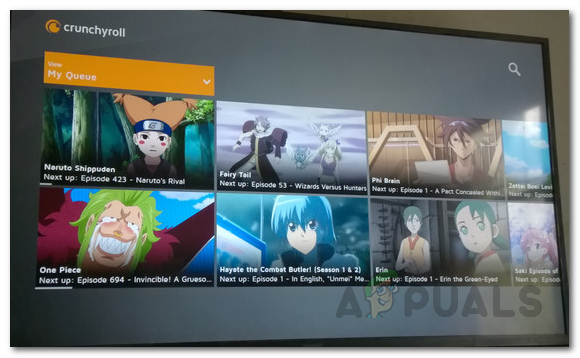 Список очередей
Список очередей
Уменьшить количество выпусков из очереди довольно просто. Просто перейдите в свой список очереди, и оттуда вы сможете без проблем удалять эпизоды.
Метод 3: удалить сохраненные данные
Сохраненные данные – это то, что действует как кеш для приложений Xbox One. Он содержит различные настройки, такие как сеансы Crunchyroll, предпочтения и многое другое. В некоторых случаях повреждение этих файлов данных может вызвать проблемы с конкретным приложением. Следовательно, в таком случае вам придется удалить сохраненные данные. Сделать это очень просто. Следуйте инструкциям ниже, чтобы удалить сохраненные данные Crunchyroll.
- Прежде всего, убедитесь, что приложение закрыто. Для этого следуйте первому из упомянутых методов.
- После этого вы можете сделать это двумя способами: один – сделать это из окна «Управление хранилищем», что является длительным процессом. Во-вторых, вы можете сделать это напрямую, просто выделив приложение и перейдя по опциям, что происходит быстрее, чем первый вариант. Поэтому мы рассмотрим второй вариант.
- Обязательно выделите приложение Crunchyroll, а затем нажмите кнопку «Меню», чтобы открыть дополнительные параметры приложения. Оттуда выберите опцию «Управление приложением».
 Приложение Xbox One Manage
Приложение Xbox One Manage - После этого в левой части прокрутите вниз до «Сохраненные данные» и выберите опцию «Удалить все». Затем вы можете снова запустить приложение, и оно покажет всплывающее окно с надписью «Синхронизация данных». Подождите, пока он завершится.
Метод 4: изменить DNS-сервер
Как оказалось, в некоторых случаях проблема может быть просто вызвана вашим DNS-сервером. Интернет-провайдеры используют свои собственные DNS-серверы, чтобы часто контролировать вашу активность в Интернете, и обычно возникают проблемы со скоростью из-за высокой нагрузки. Поэтому использование DNS-сервера от Google или других надежных поставщиков, таких как Cloudflare, может быть ценной альтернативой.
Убедитесь, что вы используете этот метод, если вы столкнулись с проблемой не только на Xbox One, но и на других электронных устройствах в вашем доме. Чтобы изменить DNS-сервер, сделайте следующее:
- Прежде всего, нажмите кнопку Xbox на контроллере и перейдите на вкладку «Система».
- Оказавшись там, выберите параметр «Настройки».
 Системная вкладка
Системная вкладка - Прокрутите вниз до сети и выберите Параметры сети.
- Как только вы окажетесь в окне «Сетевые настройки», выберите опцию «Дополнительные настройки».
 Настройки сети
Настройки сети - Перейдите к настройкам DNS и выберите Вручную.
- Укажите новые DNS-серверы, которые вы хотите использовать. Если вы хотите использовать DNS-серверы Google, введите IP-адреса 8.8.8.8 и 8.8.4.4 соответственно. Если вы хотите использовать DNS-серверы Cloudflare, укажите IP-адреса 1.1.1.1 и 1.0.0.1 соответственно.
 Смена DNS
Смена DNS - После того, как вы ввели IP-адреса новых DNS-серверов, нажмите кнопку B, чтобы выйти из меню. Теперь Xbox проверит ваше соединение, чтобы убедиться, что все работает нормально.
Примечание. В случае, если проблема ограничена только вашим устройством Xbox One, вы можете попробовать перезапустить модем, поскольку пользователи сообщают об этом в качестве потенциального решения проблемы.
Программы для Windows, мобильные приложения, игры - ВСЁ БЕСПЛАТНО, в нашем закрытом телеграмм канале - Подписывайтесь:)

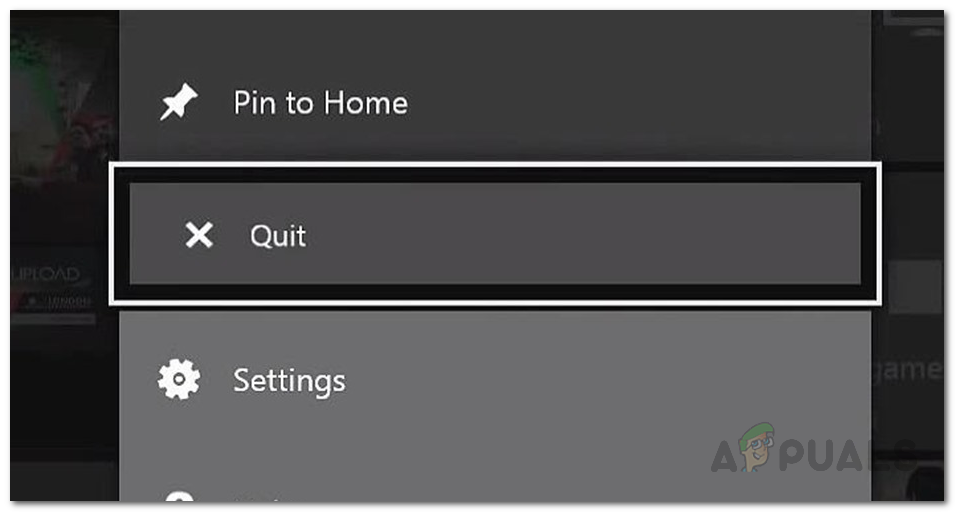 Xbox One Выход из приложения
Xbox One Выход из приложения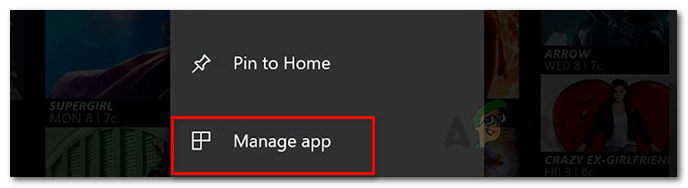 Приложение Xbox One Manage
Приложение Xbox One Manage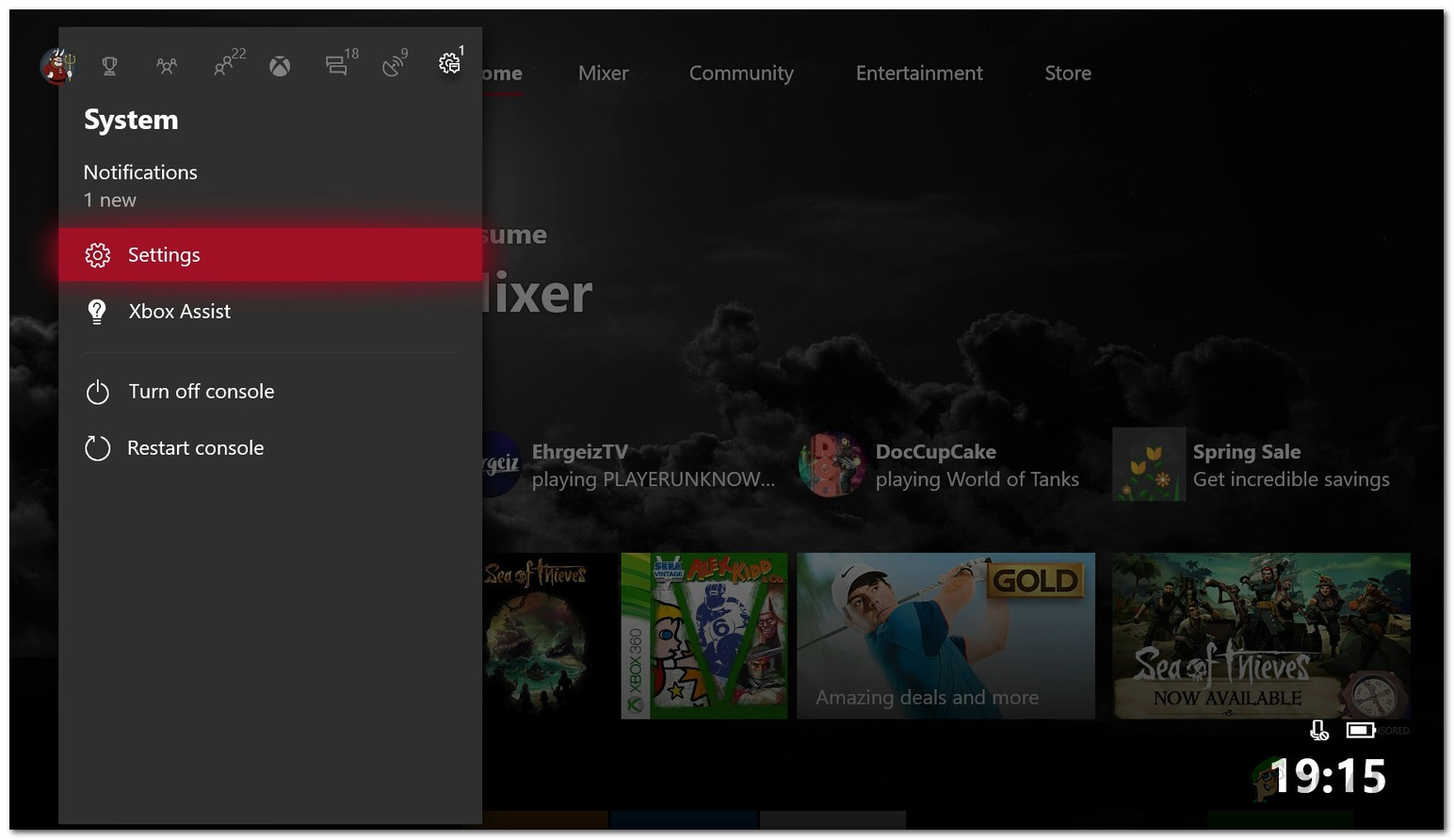 Системная вкладка
Системная вкладка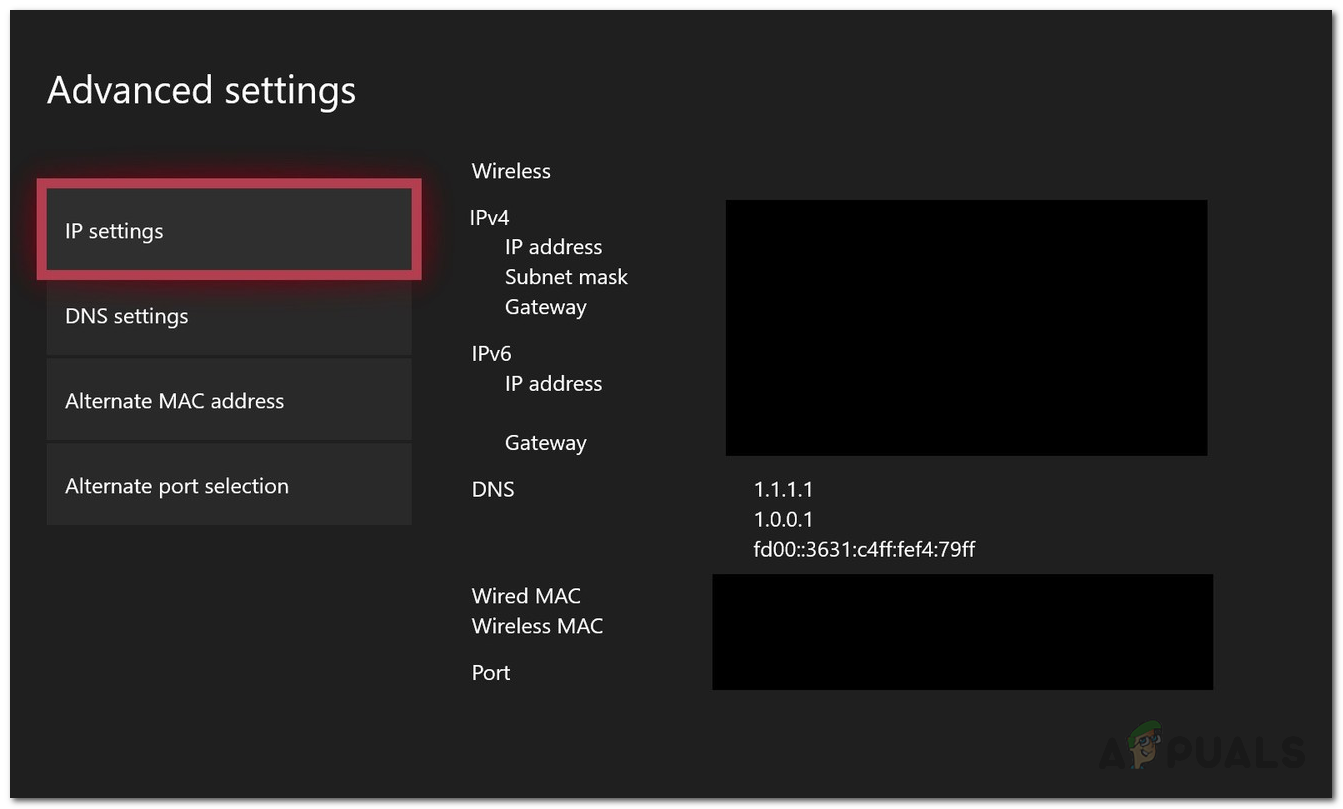 Настройки сети
Настройки сети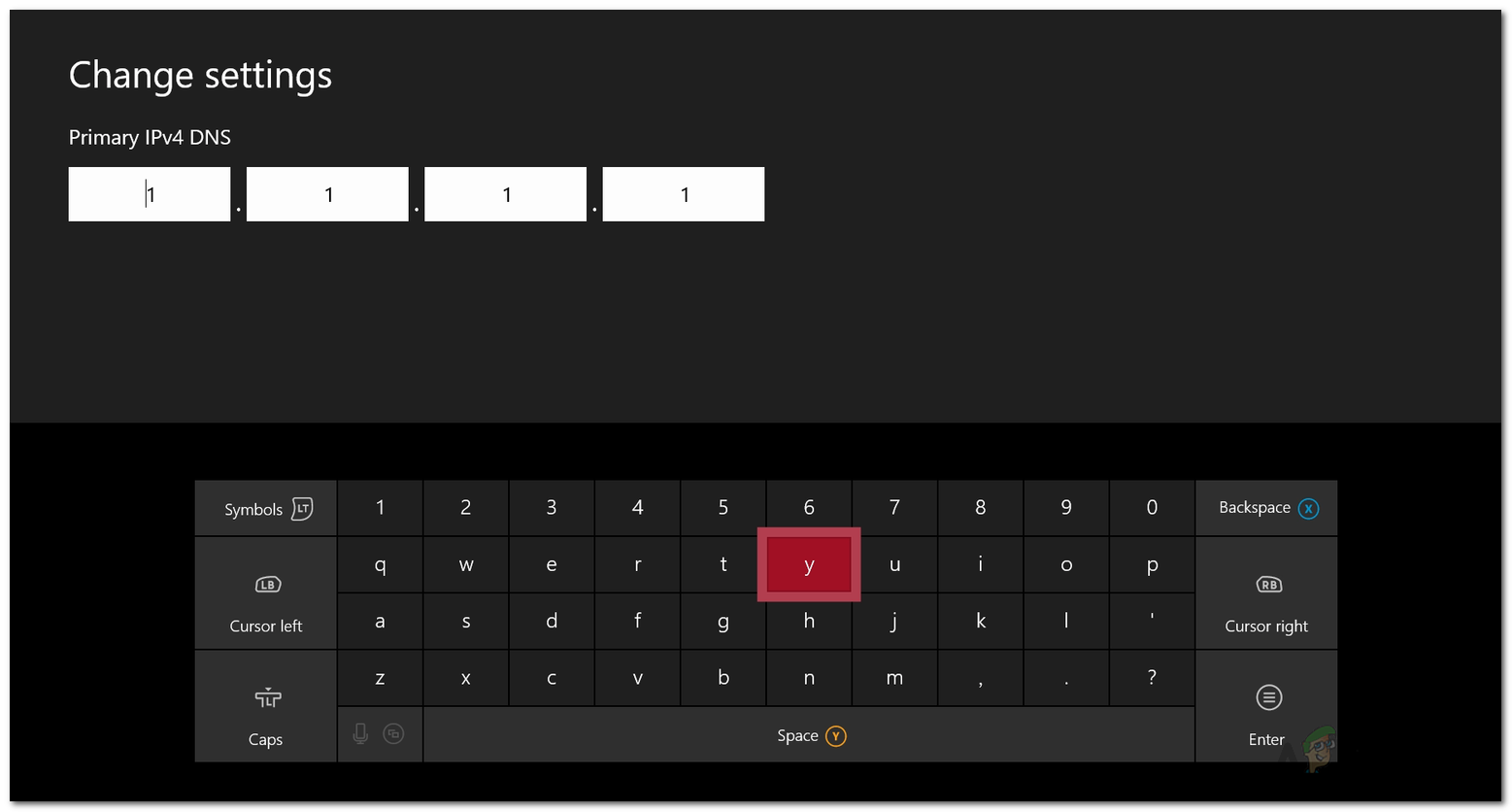 Смена DNS
Смена DNS